Inserimento degli accordi
È possibile inserire gli accordi durante l’inserimento delle note quando è attivata anche la funzione di inserimento degli Accordi. Le note possono essere inserite con una tastiera del computer, con il mouse, utilizzando i pannelli nell’area inferiore, oppure suonandole direttamente con una tastiera MIDI.
-
I passaggi che seguono descrivono le procedure di inserimento delle note con la preferenza predefinita della durata prima dell’altezza. È comunque possibile anche specificare l’altezza prima della durata.
Quando si inseriscono gli accordi utilizzando l’altezza prima della durata, è necessario utilizzare la tastiera del computer o un tastiera MIDI e completare il passaggio 6 prima del passaggio 5.
-
È possibile inserire gli accordi in modalità di inserimento solamente quando si utilizza una tastiera MIDI.
-
È possibile inserire gli accordi senza attivare la funzione Accordi quando si utilizza il pannello della tastiera di pianoforte, il pannello della tastiera degli strumenti a tasti o una tastiera MIDI.
Procedimento
- In modalità Scrittura, selezionare un elemento sul rigo desiderato alla posizione ritmica in cui si intende inserire gli accordi.
-
Avviare l’inserimento degli accordi in uno dei modi seguenti:
-
Premere Q.
-
Nella casella degli strumenti Note, fare clic su Accordi
 .
.
In modalità di inserimento degli accordi, viene visualizzato un segno + nella parte superiore del cursore. Ciò permette di inserire più note in corrispondenza della posizione del cursore.
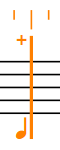
-
- Facoltativo: per inserire gli accordi su più righi contemporaneamente, estendere il cursore di inserimento sui righi desiderati.
-
Selezionare una durata delle note in uno dei modi seguenti:
-
Premere sulla tastiera del computer il numero corrispondente alla durata desiderata.
Ad esempio, premere 6 per i quarti (semiminime). Premere numeri più piccoli per durate inferiori, come 5 per gli ottavi (crome) e 4 per i sedicesimi (semicrome). Premere numeri più grandi per durate maggiori, come 7 per le metà (minime).
-
Nel pannello delle note, fare clic sulla durata desiderata.
-
Nella barra degli strumenti del pannello della tastiera di pianoforte, della tastiera degli strumenti a tasti o del pannello dei drum pad, fare clic sulla durata desiderata.
-
-
Inserire le note desiderate in uno dei modi seguenti:
-
Premere la lettera corrispondente sulla tastiera.
SuggerimentoDorico Pro inserisce automaticamente le note al di sopra della nota più alta in corrispondenza della posizione del cursore quando l’opzione Accordi
 è attivata.
è attivata.È possibile inserire le note sotto la nota più bassa in corrispondenza della posizione del cursore di inserimento premendo Ctrl-Alt (Windows) o Ctrl (macOS), così come la lettera relativa al nome della nota, ad esempio Ctrl-Alt-A (Windows) o Ctrl-A (macOS).
-
Fare clic sul rigo in corrispondenza delle posizioni ritmiche dove si desidera inserire delle note.
Una testa di nota ombra compare quando si utilizza l’inserimento con il mouse, a indicare dove la nota sarà inserita.
-
Nel pannello della tastiera di pianoforte, della tastiera degli strumenti a tasti o del pannello dei drum pad, suonare le note desiderate.
-
Suonare le note su una tastiera MIDI.
-
-
Facoltativo: fare avanzare il cursore per inserire gli accordi in corrispondenza delle altre posizioni ritmiche, in uno dei modi seguenti:
-
Premere Barra spaziatrice.
-
Nella barra degli strumenti del pannello della tastiera di pianoforte, della tastiera degli strumenti a tasti o del pannello dei drum pad, fare clic su Sposta avanti il cursore
 .
.
Durante l’inserimento dell’accordo, le note vengono inserite in corrispondenza della stessa posizione ritmica e al di sopra della nota precedente fino all’avanzamento manuale del cursore.
SuggerimentoIl cursore di inserimento può essere spostato anche in altri modi e secondo incrementi differenti.
-
-
Premere Q o fare clic su Accordi nuovamente
 per terminare l’inserimento degli accordi.
per terminare l’inserimento degli accordi.
Risultato
Vengono inserite più note in corrispondenza della posizione del cursore.
-
Inserendo le altezze tramite il mouse, è possibile posizionare la medesima altezza nell’accordo due volte facendo nuovamente clic su sulla stessa linea.
-
Inserendo le altezze tramite la tastiera, le note ripetute vengono automaticamente inserite un’ottava in su. È possibile modificare il registro delle note forzando la selezione del registro durante l’inserimento delle note, o trasponendole dopo che sono state inserite.
-
È possibile arrestare l’inserimento dell’accordo e continuare comunque con l’inserimento delle note, con una singola nota in corrispondenza di ogni posizione ritmica e con il cursore che avanza automaticamente alla posizione ritmica successiva.
-
Si definisce unisono alterato l’evento in cui gli accordi contengono due altezze nel solito registro ma con alterazioni differenti. Gli unisoni alterati vengono visualizzati con gambi singoli o con gambi divisi, a seconda delle impostazioni definite nella pagina Alterazioni delle Opzioni di notazione.
-
Quando si inseriscono gli accordi nella tablatura utilizzando l’altezza prima della durata con una tastiera MIDI, tutte le note nell’accordo vengono allocate sulla stessa corda. In questi casi, le note vengono visualizzate una accanto all’altra nella tablatura e appaiono di colore verde. È quindi possibile selezionarle in maniera individuale e definire l’allocazione sulla corda desiderata.